Brother MFC-9440CN: Прямая печать IV
Прямая печать IV: Brother MFC-9440CN
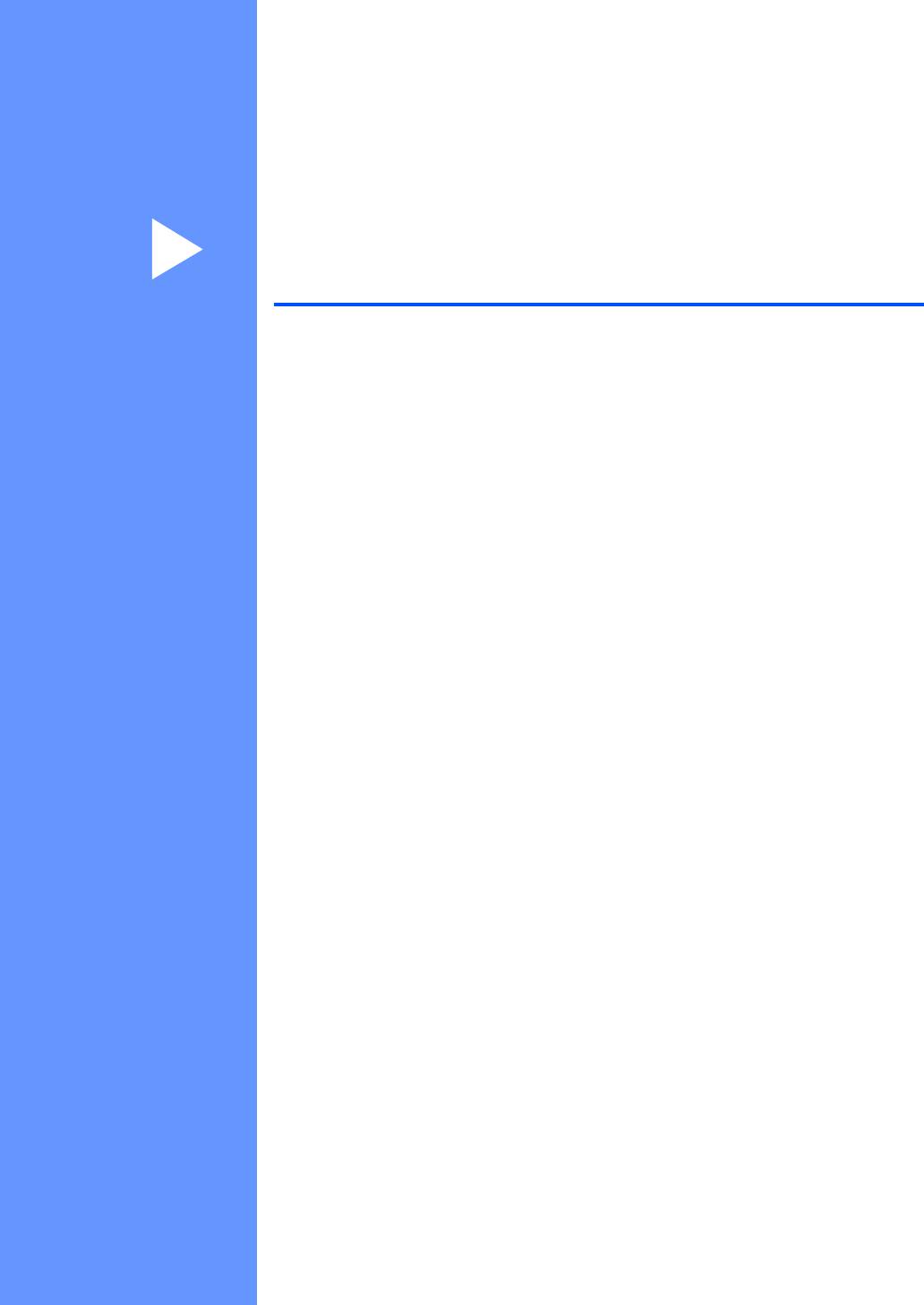
Раздел IV
Прямая печать IV
Печать фотографий с цифрового
фотоаппарата
80
Печать данных с флэш-накопителя USB 84
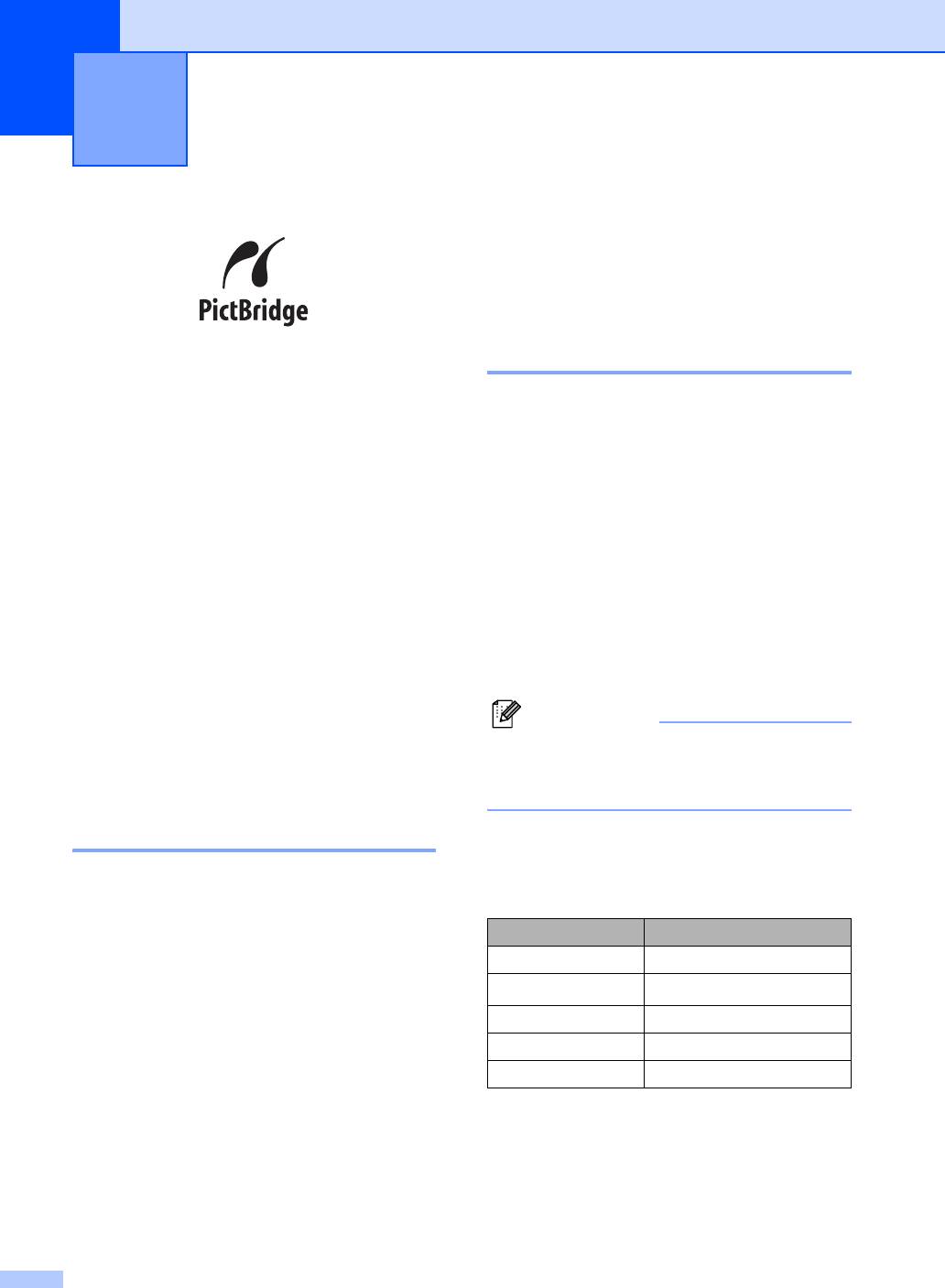
Печать фотографий с
13
цифрового фотоаппарата
13
Использование
PictBridge
13
Настройка цифрового
фотоаппарата 13
Ваше устройство Brother поддерживает
стандарт PictBridge, позволяющий
Убедитесь, что фотоаппарат переключен
выполнять подключение и распечатывать
в режим PictBridge. На ЖК-дисплее
фотографии непосредственно с любого
PictBridge-совместимого фотоаппарата
PictBridge-совместимого цифрового
могут отображаться следующие
фотоаппарата.
параметры PictBridge.
Даже если фотоаппарат не находится в
режиме PictBridge или не поддерживает
Число копий
PictBridge, фотографии все равно можно
Качество
напечатать в режиме запоминающего
Формат бумаги
устройства. (См. раздел Подключение
фотоаппарата как запоминающего
Печать даты
устройства на стр. 82.)
Печать имени файла
Расположение
Перед
Примечание
использованием
Точное наименование и расположение
каждого параметра зависит от
PictBridge
13
конкретной модели фотоаппарата.
Требования PictBridge 13
Кроме того, с помощью панели
управления можно задать следующие
Во избежание ошибок помните
параметры PictBridge:
следующее:
Устройство Brother и цифровой
Пункт меню Значения
фотоаппарат должны быть соединены
Формат бумаги Letter, A4, B5, A5, B6, A6
соответствующим кабелем USB.
Ориентация
1
Портрет, Пейзаж
Файл изображения должен быть создан
Дата и время Выкл., Вкл.
тем цифровым фотоаппаратом,
который вы подключаете к устройству.
Имя файла Выкл., Вкл.
Качество печати Нормальное, Высокое
1
Для формата Letter, A4 или B5 автоматически
устанавливается значение "Портрет". Для
формата A5, B6 или A6 автоматически
устанавливается значение "Пейзаж".
80
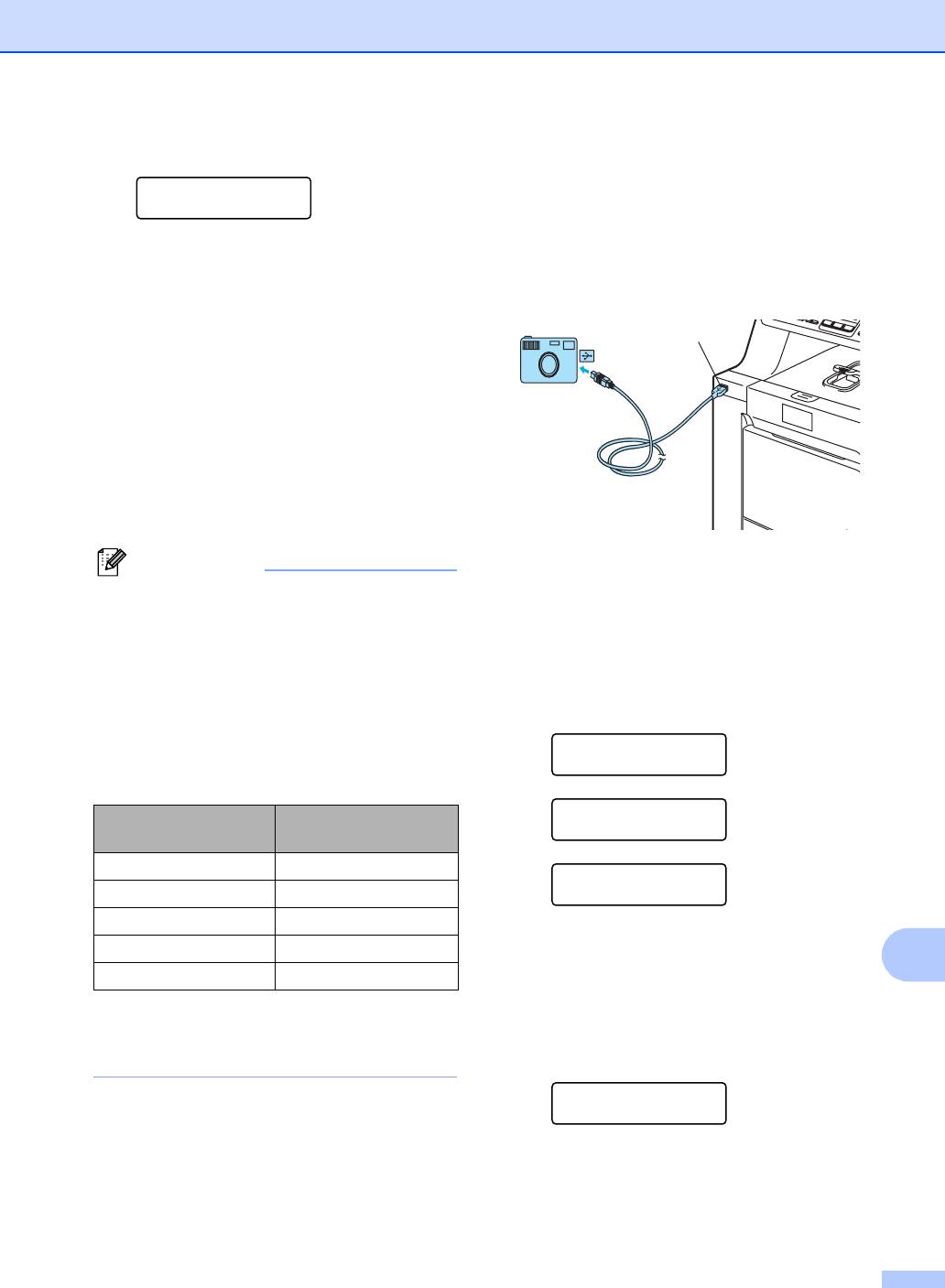
Печать фотографий с цифрового фотоаппарата
a Нажмите Меню, 5, 3.
Печать снимков 13
Прям.интрф.USB
3.PictBridge
a Убедитесь, что фотоаппарат
выключен. Подключите фотоаппарат
b Для настройки параметров PictBridge
к разъему USB (1) на передней
нажмите a или b и выберите
панели устройства с помощью
1.Размер бумаги, 2.Ориентация,
соответствующего кабеля USB.
3.Дата и время, 4.Имя файла или
5.Кач-во печати.
1
Нажмите OK.
c Нажмите a или b и выберите
значение для каждого параметра.
Нажмите OK.
d Нажмите Стоп/Выход.
Повторите пункты b и c для каждого
параметра PictBridge.
b Включите фотоаппарат. Убедитесь,
Примечание
что фотоаппарат переключен в
• Настройки фотоаппарата имеют
режим PictBridge.
приоритет, если на фотоаппарате не
После того как устройство распознает
задано использование настроек
фотоаппарат, на ЖК-дисплее в
принтера (настройки по умолчанию).
зависимости от режима устройства
Если на фотоаппарате задано
отобразится одно из следующих
использование настроек принтера, то
сообщений:
устройство будет печатать
фотографии с приведенными ниже
04/20 15:30 Фкс
Камера подключ.
параметрами.
Скан-ие:Выбр. ab
Настройки
Настройки по
Камера подключ.
устройства
умолчанию
Формат бумаги A4
Копии стопкой:01
Ориентация Портрет
Камера подключ.
Дата и время Выкл.
c Настройте фотоаппарат для печати
Имя файла Выкл.
снимков. При появлении запроса
13
Качество печати Обычное
введите количество копий.
• Более подробную информацию об
Когда устройство начнет печать
изменении настроек PictBridge см. в
снимка, на ЖК-дисплее появится
документации к фотоаппарату.
следующее сообщение:
PictBridge
Идет печать. Не извлекайте…
81
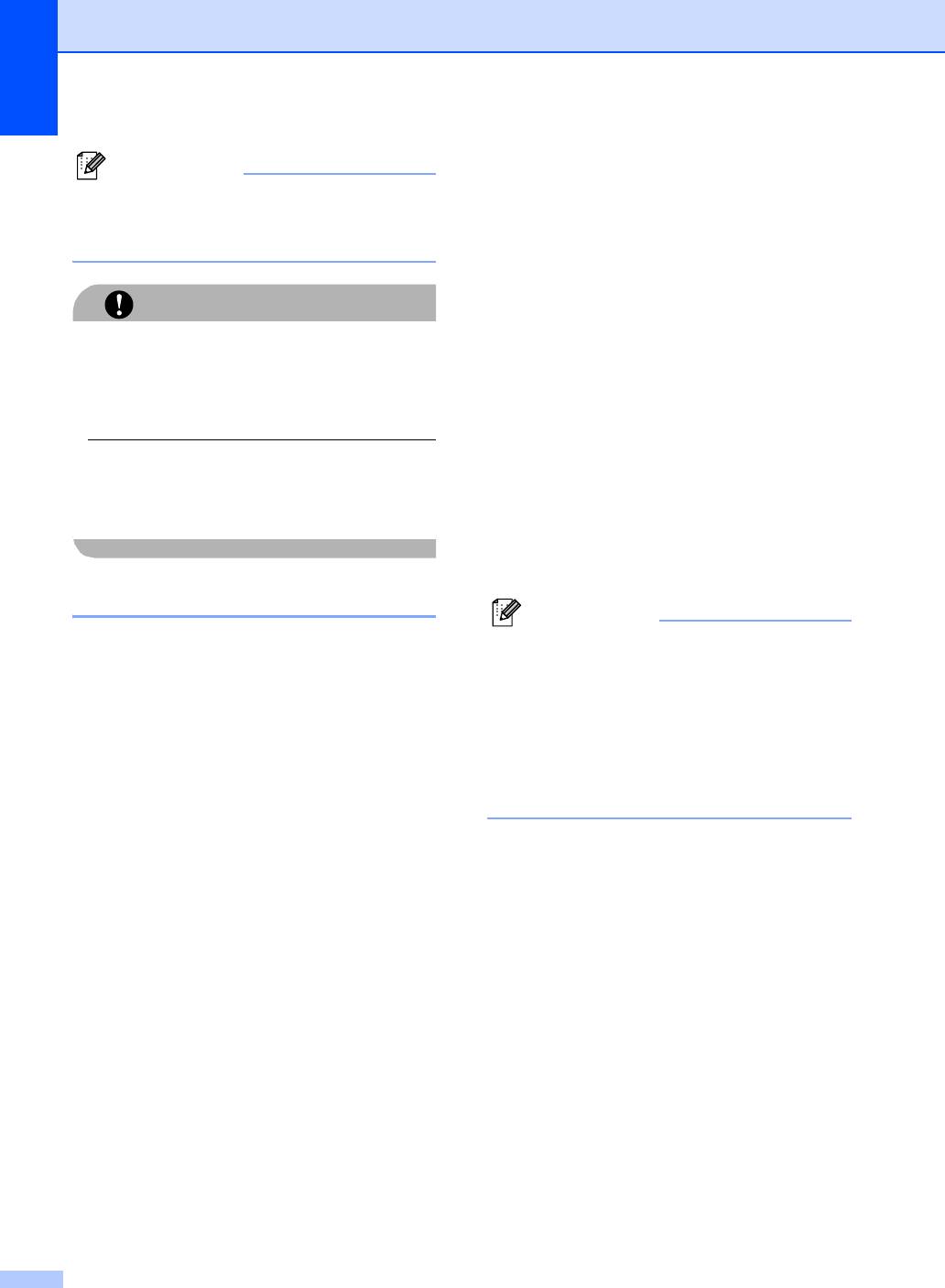
Глава 13
Примечание
Подключение
Подробные инструкции по печати
фотоаппарата как
фотографий в режиме PictBridge см.
в документации к фотоаппарату.
запоминающего
устройства
13
ОСТОРОЖНО
Даже если фотоаппарат не переключен в
Во избежание повреждения устройства
режим PictBridge или не поддерживает
подключайте к разъему USB ТОЛЬКО
PictBridge, фотоаппарат можно
цифровой фотоаппарат или флэш-
подключить как обычное запоминающее
накопитель USB.
устройство. Это позволяет печатать
снимки непосредственно с фотоаппарата.
Выполните действия, описанные в
Не отсоединяйте фотоаппарат от
разделе Печать данных напрямую с
разъема USB до окончания печати
флэш-накопителя USB на стр.85.
фотографий.
(Если вы хотите напечатать фотографии в
режиме PictBridge, см. раздел Настройка
цифрового фотоаппарата на стр. 80.)
Печать DPOF 13
Примечание
Сокращение DPOF означает "Digital Print
Название режима запоминающего
Order Format" (Цифровой формат
устройства и его функционирование
управления печатью).
отличаются в зависимости от марки
цифрового фотоаппарата. Подробные
Основные производители цифровых
инструкции ( в частности, переключение
фотоаппаратов (Canon Inc., Eastman
из режима PictBridge в режим
Kodak Company, Fuji Photo Film Co. Ltd.,
запоминающего устройства) см. в
Matsushita Electric Industrial Co. Ltd. и Sony
документации к фотоаппарату.
Corporation) создали этот стандарт для
облегчения печати изображений с
цифровых фотоаппаратов.
Если ваш фотоаппарат поддерживает
печать DPOF, на дисплее фотоаппарата
можно выбрать конкретные снимки и
количество копий для печати.
Имеются следующие параметры DPOF.
Печать "1 в 1"
Число копий
82
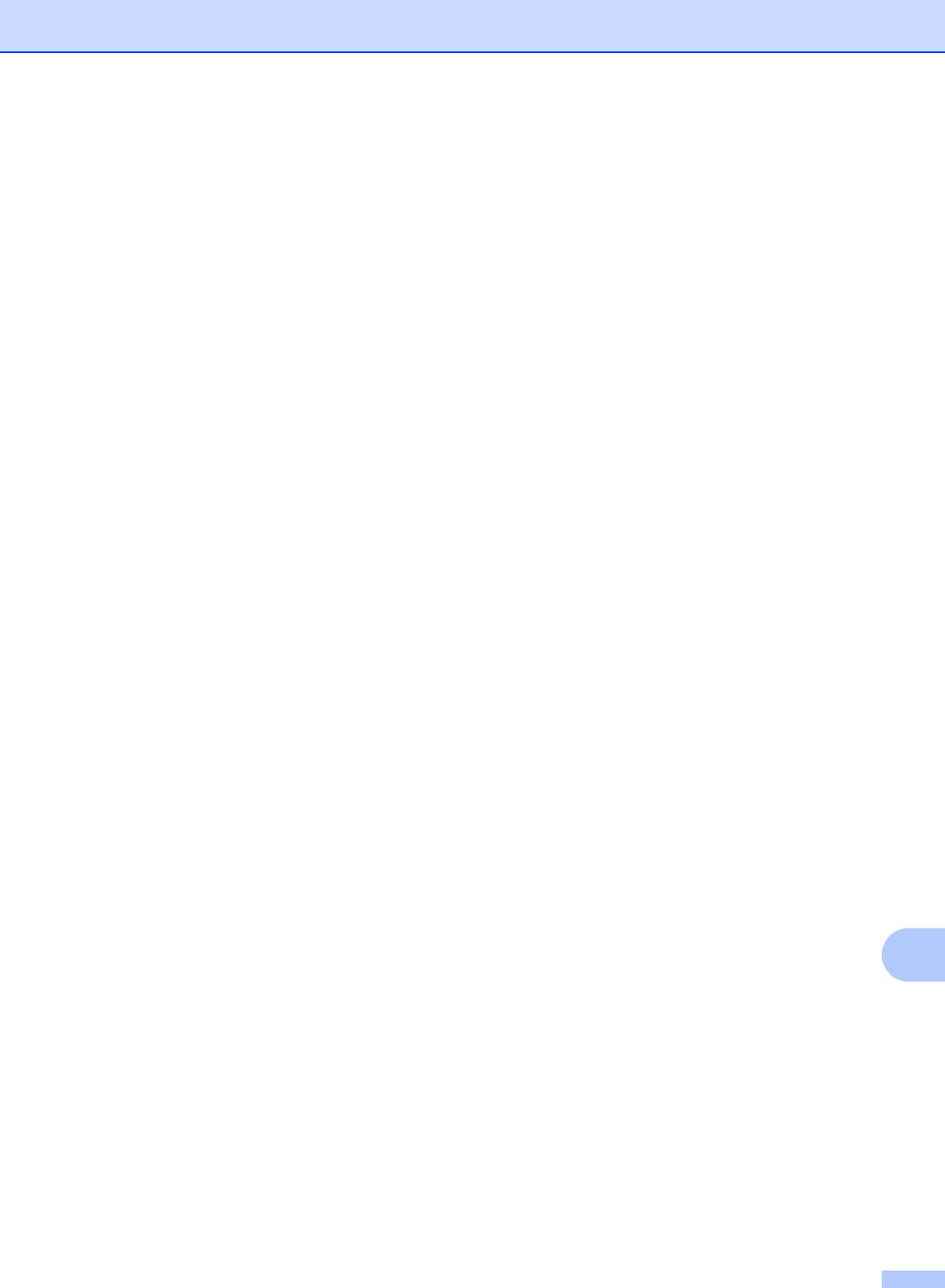
Печать фотографий с цифрового фотоаппарата
Сообщения об
ошибках 13
Ознакомившись с различными типами
ошибок, которые могут возникнуть при
использовании разъема USB, вы сможете
легко установить и устранить причину
возникающих неполадок.
Мало памяти
Это сообщение отображается, если
размер обрабатываемого изображения
слишком велик для памяти устройства.
Недоступн. устр.
Это сообщение появляется, если к
разъему USB подключено
неподдерживаемое или неисправное
устройство. Для устранения этой
ошибки
отсоедините устройство от
разъема USB.
(Подробные инструкции см. в разделе
Сообщения об ошибках и сообщения
обслуживания на стр. 126.)
13
83
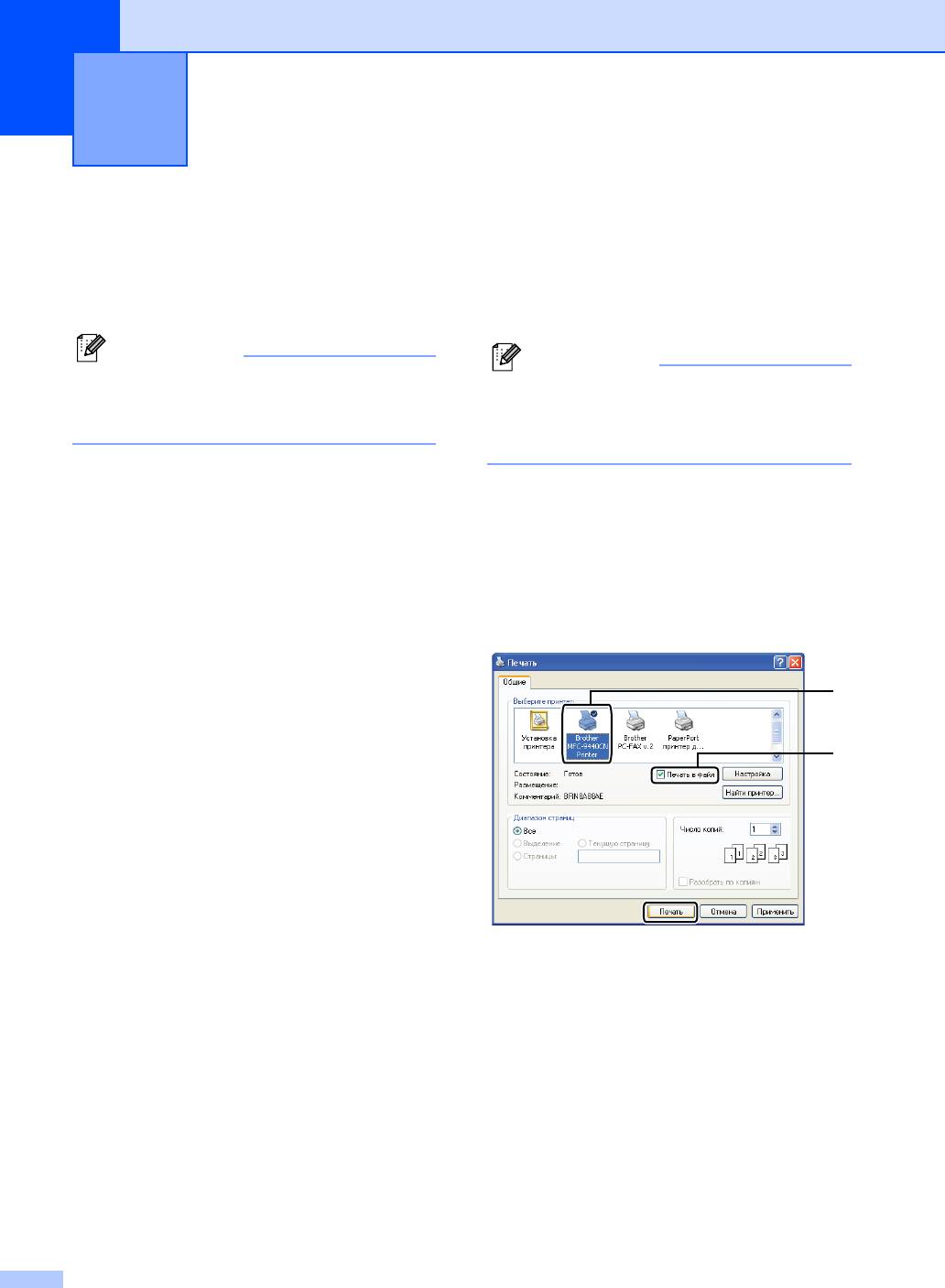
Печать данных с флэш-
14
накопителя USB
14
При наличии функции прямой печати
Создание файла PRN
подключение к компьютеру для печати
®
данных не требуется. Для печати данных
или PostScript
3 ™
достаточно вставить флэш-накопитель
для прямой печати 14
USB в разъем USB устройства.
Примечание
Примечание
Данное устройство не поддерживает
Вид диалоговых окон зависит от
некоторые типы флэш-накопителей
приложения и операционной системы и
USB.
может отличаться от приведенных в
данном руководстве.
a В строке меню приложения щелкните
Поддерживаемые
File (Файл) и выберите пункт Print
(Печать).
форматы файлов
14
b Выберите пункт Brother MFC-9440CN
Функция прямой печати поддерживает
Printer (1) и установите флажок
следующие форматы файлов:
Печать в файл (2).
1
Нажмите кнопку Печать.
PDF 1.6
JPEG
1
Exif + JPEG
PRN (созданные с помощью драйвера
MFC-9440CN)
2
TIFF (документы, сканированные на
всех моделях Brother MFC или DCP)
®
PostScript
3 ™ (созданные с помощью
драйвера BRScript3 MFC-9440CN)
1
Не поддерживаются файлы изображений JBIG2 и
JPEG2000, а также многоуровневые структуры
хранения файлов.
c При появлении соответствующего
запроса выберите папку для
сохранения файла и введите имя
файла.
Если в окне запроса имеется поле
только для ввода имени файла, то в
него можно также ввести путь с
указанием папки. Например:
C:\Temp\FileName.prn
Если к компьютеру подключен
флэш-накопитель USB, то можно
сохранить файл непосредственно на
флэш-накопитель.
84
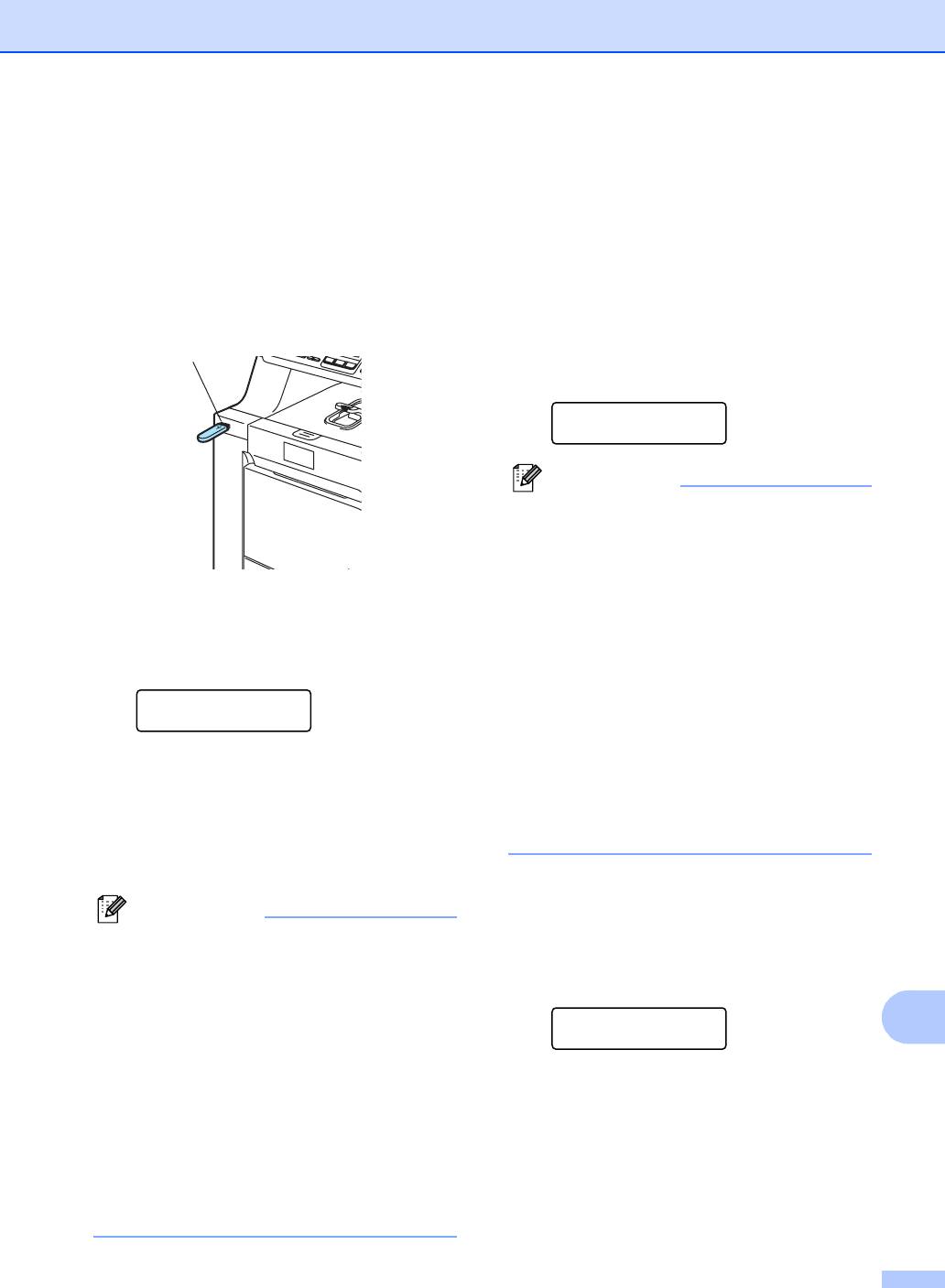
Печать данных с флэш-накопителя USB
d Выполните одно из следующих
Печать данных
действий:
напрямую с флэш-
Нажмите a или b для выбора
параметра, который нужно
накопителя USB
14
изменить, и нажмите OK, затем
нажмите a или b для выбора
a Вставьте флэш-накопитель USB в
нужного значения и нажмите OK.
разъем USB (1) на передней панели
устройства.
Если менять текущие настройки
1
по умолчанию не требуется,
перейдите к пункту e.
Наст печ файл.
Размер бумаги e
Примечание
• Можно настроить следующие
параметры:
Размер бумаги
b Когда устройство распознало
Неск. страниц
флэш-накопитель USB, индикатор
Ориентация
Прямая печать загорается синим
цветом.
Тип печ. нос-ля
Нажмите клавишу Прямая печать.
Раз. по копиям
Прямая печать
1.FILE0_1.PDF e
Использ. лоток
Качество печати
c
С помощью
a
или
b
выберите имя папки
или файла для печати
.
Параметр PDF
Нажмите
OK.
Если выбрано имя папки
,
с помощью
• Для некоторых типов файлов доступны
a
или
b
выберите имя файла для
не все параметры.
печати
.
Нажмите OK.
e После окончания настройки нажмите
Ч/бСтарт или Цвет Старт.
Примечание
• Если требуется напечатать список
f С цифровой клавиатуры введите
файлов, выберите Индекс.печать и
нужное количество копий.
нажмите OK. Чтобы начать печать,
Нажмите OK.
нажмите Ч/бСтарт или Цвет Старт.
Копии
14
• Для имен файлов
,
содержащих более 8
= 1
знаков
,
на ЖК
-
дисплее отображаются
первые 6 знаков имени
,
затем знак тильды
g Чтобы начать печать, нажмите
(~) и порядковый номер
.
Например
,
имя
Ч/бСтарт или Цвет Старт.
файла "HOLIDAY2007
.
JPG" будет
отображено как "HOLIDA~1
.
JPG"
.
На ЖК
-
дисплее могут отображаться
h Нажмите Стоп/Выход.
только следующие символы
:
A B C D E F G H I J K L M N O P Q R S T U
V W X Y Z 0 1 2 3 4 5 6 7 8 9
$
%
’
`
-
@
{
}
~
!
#
( ) &
_
^
85
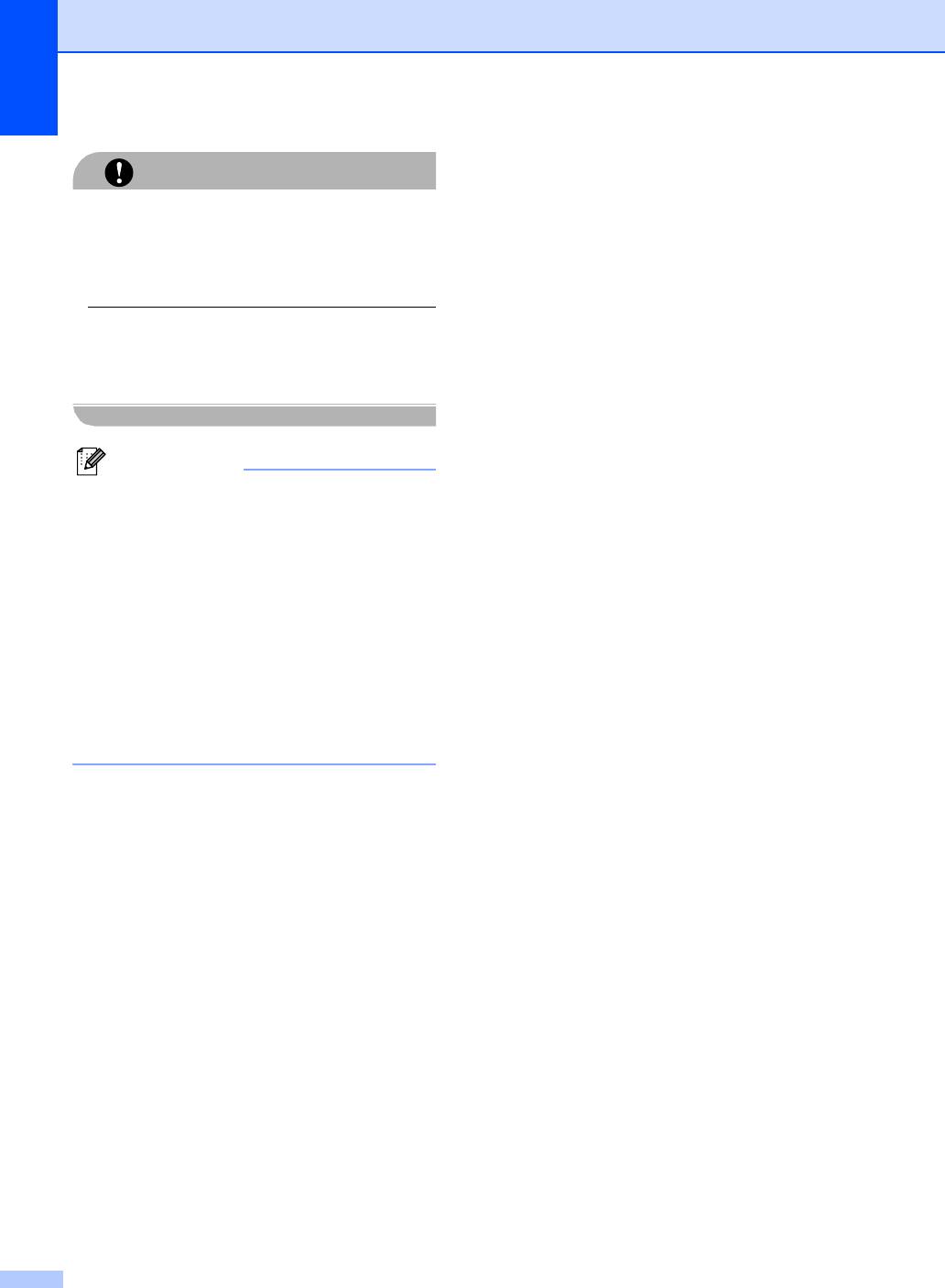
Глава 14
Сообщения об
ОСТОРОЖНО
ошибках 14
Во избежание повреждения устройства
подключайте к разъему USB ТОЛЬКО
Ознакомившись с различными типами
цифровой фотоаппарат или флэш-
ошибок, которые могут возникнуть при
накопитель USB.
использовании разъема USB, вы сможете
легко установить и устранить причину
Не вынимайте флэш-накопитель USB из
возникающих неполадок.
разъема USB до окончания печати
Мало памяти
данных.
Это сообщение появляется в случае,
когда файлы изображений слишком
велики для памяти устройства.
Примечание
Недоступн. устр.
• Если требуется изменить настройку по
Это сообщение появляется, если к
умолчанию для лотка, из которого
разъему USB подключено
будет подаваться бумага, нажмите
неподдерживаемое или неисправное
Меню, 1, 7, 3 для изменения настройки
устройство. Для устранения этой
лотка.
ошибки отсоедините устройство от
• Если устройство находится не в
разъема USB.
режиме прямой печати, настройки по
(Подробное описание см. в разделе
умолчанию для прямой печати можно
Сообщения об ошибках и сообщения
изменить с панели управления.
обслуживания на стр.126.)
Нажмите Меню, 5 для входа в меню
Прям.интрф
.USB. (См. раздел
Таблица меню на стр. 194.)
86






